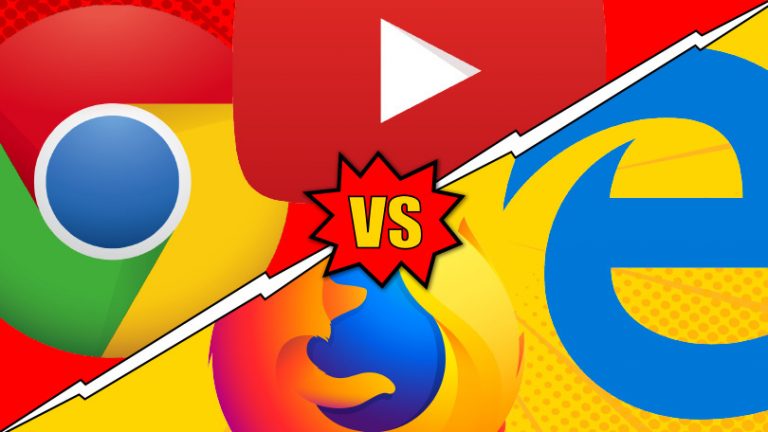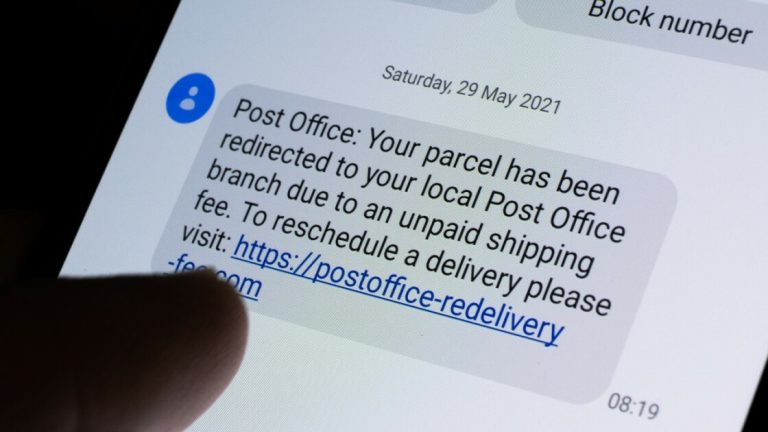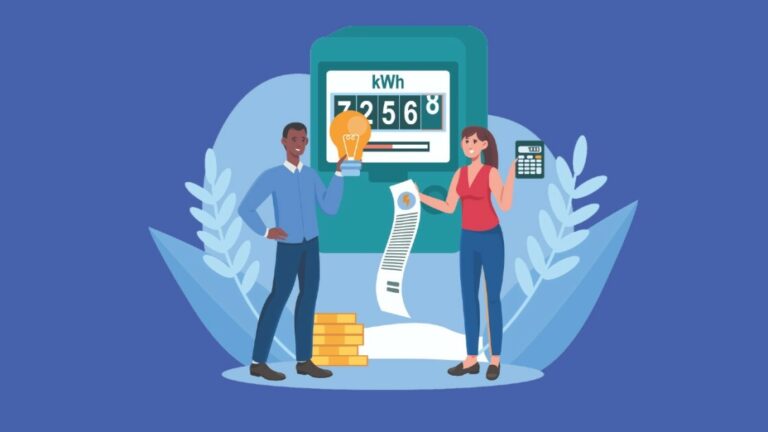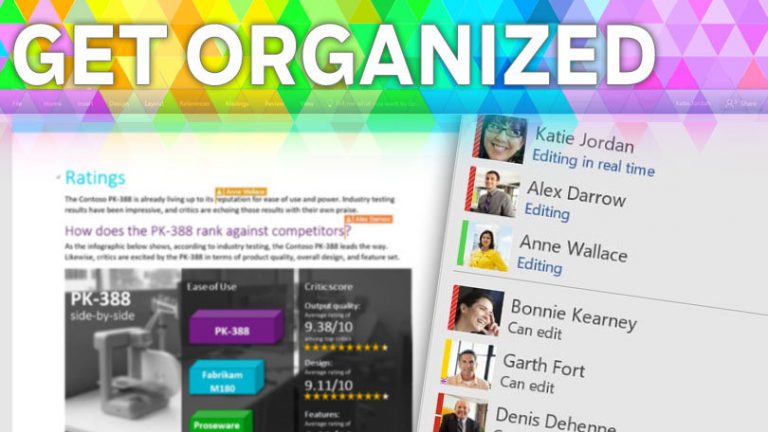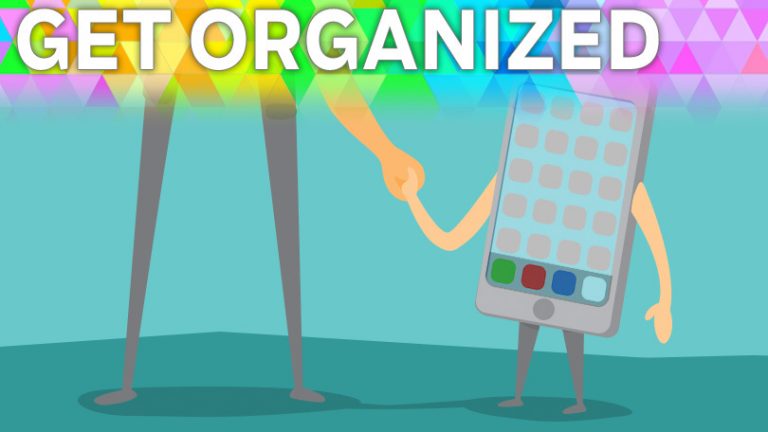Как лучше спать с ночным режимом Google Home
Динамик или умный дисплей Google Home – это удобный способ устанавливать будильник, управлять умным освещением и проверять погоду. В течение дня вы можете слушать музыку на своем Google Home Max или увеличивать яркость на своем Google Home Hub (89,99 долларов США в Google Store). Но затем небо темнеет, и вы понимаете, что ваше интеллектуальное устройство слишком громкое или яркое, чтобы комфортно заснуть. К счастью, есть исправление.
Чтобы помочь вам успокоиться ночью, ночной режим Google автоматически уменьшает громкость динамика вашего устройства или настройки яркости на интеллектуальных дисплеях (если применимо). Настройте включение ночного режима, и ваши устройства будут блокировать уведомления, от напоминаний до трансляций, в течение этого периода времени.
Вот как активировать и настроить ночной режим Google Home.
Рекламное объявление
Найдите устройство, которое вы хотите изменить

Запустите приложение Google Home с любого телефона, подключенного к вашему Google Home. Если вы еще не настроили свое устройство, вам нужно будет подключить его к телефону. В приложении прокрутите список комнат и выберите динамик или дисплей, на котором вы хотите включить ночной режим.
Активировать ночной режим

На экране устройства у вас будет возможность редактировать настройки вашего Google Home. Коснитесь значка шестеренки в правом верхнем углу окна. Прокрутите вниз в меню настроек и нажмите Ночной режим. Переключите переключатель, чтобы включить ночной режим.
Установите расписание для ночного режима

После активации ночного режима появятся новые параметры настройки. Теперь у вас будет возможность автоматизировать ночной режим, выбрав дни и время, в которые вы хотите его использовать. Вы не можете изменить время его активации на ежедневной основе, поэтому выберите время, которое обычно будет работать в течение большинства дней.
Отрегулируйте настройки громкости и яркости

Чуть ниже расписания можно найти ползунки для регулировки громкости и яркости. Отрегулируйте их до уровня, который вам будет комфортно ночью. Здесь также доступен режим «Не беспокоить», позволяющий блокировать уведомления о любых трансляциях или напоминаниях, которые вы могли установить. Имейте в виду, что даже в режиме «Не беспокоить» будильники и таймеры будут работать на вашем устройстве.
Не забывайте настраивать рутины

Если вы поклонник возможностей автоматизации ночного режима, вам будет приятно узнать, что ваше устройство Google Home может делать гораздо больше самостоятельно. Настройте процедуры на своем устройстве, и вы можете создавать собственные триггеры Google Assistant и планировать определенные действия в зависимости от вашего местоположения. В некотором смысле, ночной режим является расширением этих новых возможностей, поэтому обязательно воспользуйтесь им там, где это возможно.